Fix Call of Duty Vanguard-foutcode DUHOK-LESTER
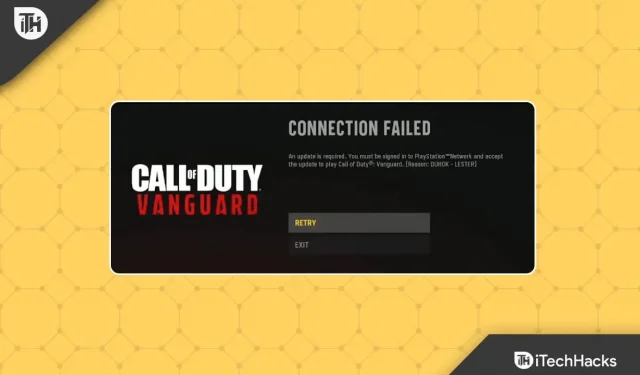
Er is een gevoel dat Call of Duty in transitie is. Ondanks dat hij ingeklemd zit tussen de mega-submerken Modern Warfare en Black Ops, heeft ontwikkelaar Sledgehammer Games een leuke opvulling voor fans gemaakt. Er is niets aanstootgevends of slechts aan deze terugblik op de Tweede Wereldoorlog, maar Vanguard doet niets bijzonders.
Ja, naast een slechte verhaallijn heeft Call of Duty Vanguard een aantal erg vervelende bugs die je tijdens het spelen kunnen storen. Onlangs zijn veel gebruikers begonnen te melden dat ze worden geconfronteerd met de Call of Duty Vanguard DUHOK–LESTER-foutcode , waardoor ze niet aan de wedstrijd kunnen deelnemen.
Daarom hebben we besloten om u deze gids mee te geven. Hier hebben we verschillende oplossingen besproken die kunnen helpen bij het oplossen van dit soort fouten. Dus als u met dit probleem wordt geconfronteerd, lees dan deze handleiding tot het einde en kijk of het helpt.
Inhoud:
- 1 Call of Duty Vanguard DUHOK-LESTER Verbinding mislukt Foutcodecorrectie
- 1.1 Start uw apparaat opnieuw op
- 1.2 Probeer uw GPU-stuurprogramma bij te werken
- 1.3 Voer het spel uit als beheerder
- 1.4 De status van de COD Vanguard-server controleren
- 1.5 Controleer je internetverbinding
- 1.6 Stel hoge prioriteit in
- 1.7 Zet je router uit en weer aan
- 1.8 Sluit onnodige achtergrondprocessen
- 1.9 On-demand textuurstreaming uitschakelen
- 1.10 Koppel je Activision-account aan je apparaat
- 1.11 Controleer op Windows Update
- 1.12 Installeer Call of Duty Vanguard opnieuw
- 1.13 Nabespreking
Fix Call of Duty Vanguard DUHOK-LESTER Foutcode Verbindingsfout
Dus, hier zijn de oplossingen om u te helpen bij het oplossen van de Call of Duty Vanguard DUHOK-LESTER-foutcode op uw pc. Dus laten we ze eens bekijken:
Start uw apparaat opnieuw op
U reset uw RAM wanneer u uw apparaat opnieuw opstart terwijl het de cachebestanden wist. Het is mogelijk dat de Call of Duty Vanguard DUHOK-LESTER-foutcode optreedt als gevolg van een opeenstapeling van cachegegevens of RAM-overflow. Om het DUHOK-LESTER-probleem op te lossen, moet u het hele systeem opnieuw opstarten.
Zorg er echter voor dat het probleem met de Duty Vanguard DUHOK-LESTER-foutcode is opgelost op Epic of Steam door je apparaat opnieuw op te starten en de game opnieuw te starten. Als uw Call of Duty Vanguard-foutcode echter DUHOK – LESTER is, moet u de andere vermelde oplossingen proberen.
Probeer uw GPU-stuurprogramma bij te werken
Er is een oplossing voor dit probleem die verschillende problemen kan oplossen, zoals gamecrashes. Er is al enig succes gemeld na het updaten van het GPU-stuurprogramma en sommige gebruikers hebben ontdekt dat het probleem met de Call of Duty Vanguard DUHOK-LESTER-foutcode is opgelost.
Daarom moet u dit ook doen, en hier zijn een paar stappen die u kunt volgen als u niet weet hoe u dit moet doen:
- Druk samen op Win + R om Run te openen .
- Zoek dan devmgmt.msc . U krijgt toegang tot Apparaatbeheer .
- Dubbelklik vervolgens op de beeldschermadapter .
- Klik vervolgens met de rechtermuisknop op de naam van het GPU-bedrijf en selecteer Stuurprogramma bijwerken.
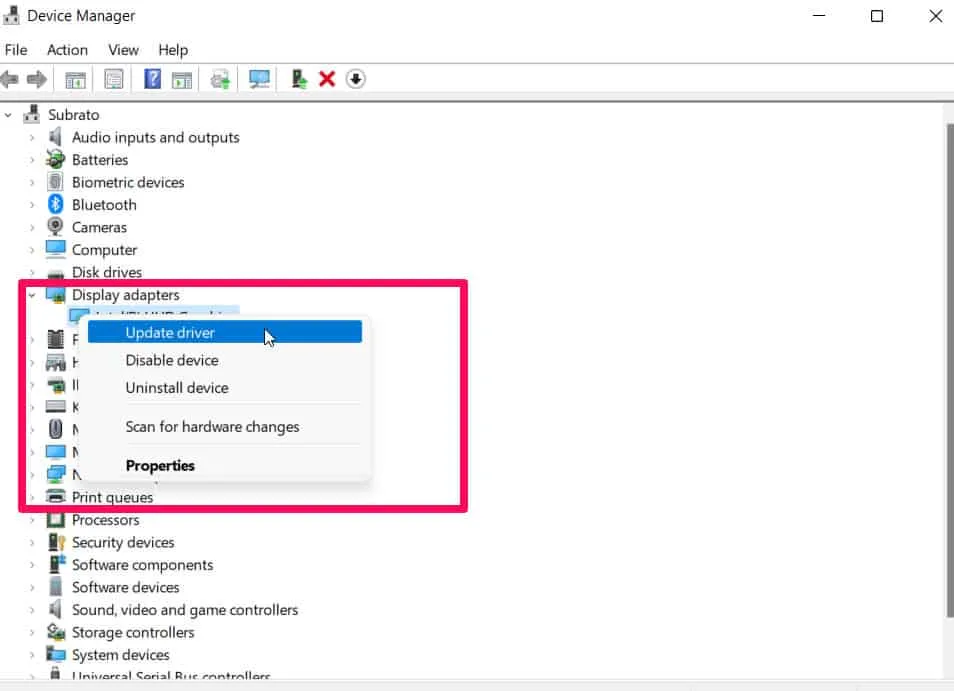
- Selecteer als laatste stap de optie ” Automatisch naar stuurprogramma zoeken ” en wacht tot uw stuurprogramma automatisch wordt bijgewerkt.
U moet wachten tot de update is voltooid; dit kan enkele minuten duren. Start Call of Duty Vanguard opnieuw om te zien of het probleem met de DUHOK – LESTER-foutcode is opgelost nadat u uw Windows-systeem opnieuw hebt opgestart.
Voer het spel uit met beheerdersrechten
Heb je ooit geprobeerd COD uit te voeren met beheerdersrechten? Als de game niet over de benodigde bronnen beschikt om correct te werken, kan het bij elke lancering dergelijke fouten tegenkomen.
Daarom wordt het aanbevolen om het spel als beheerder uit te voeren om het toegang te geven tot systeembronnen. Hier is hoe het te doen als je niet weet hoe:
- Ga naar je bureaublad en klik met de rechtermuisknop op COD Vanguard.exe.
- Selecteer Eigenschappen in het contextmenu.
- Selecteer het tabblad Compatibiliteit .
- Vink in de laatste stap Dit programma uitvoeren als beheerder aan en klik op de knop Toepassen > OK.
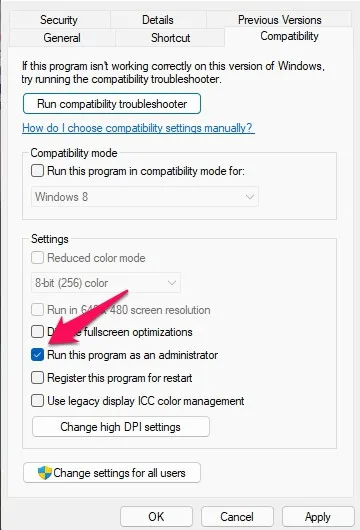
Voer het uit om te controleren of COD Vanguard goed werkt. In de tussentijd wordt de game nu geopend als beheerder wanneer u deze start. Als deze oplossingen echter niet voor u werken, kunt u de volgende oplossingen proberen.
Controleer de status van de COD Vanguard-server
Controleer of de Call of Duty: Vanguard-servers momenteel niet down zijn door de serverstatus te controleren met DownDetector. Het kan even duren voordat de server is hersteld als er een probleem is. Er zijn momenteel geen problemen met de server.
Controleer je internetverbinding
Je moet ook je internetverbinding controleren om er zeker van te zijn dat deze goed werkt. Wanneer het internetnetwerk verdacht of onstabiel is, kunnen er veel problemen optreden, met als gevolg problemen bij het verbinden met de server of het niet kunnen downloaden van extra bronnen. Als het probleem zich blijft voordoen, probeer dan over te schakelen van draadloos naar bekabeld (Ethernet) of vice versa.
Stel hoge prioriteit in
Het kan eenvoudig zijn om het probleem met de Call of Duty Vanguard DUHOK-LESTER-foutcode op uw pc op te lossen door de prioriteit van de applicatie die ervoor verantwoordelijk is te hoog te zetten. Als u niet zeker weet hoe, volgen hier de stappen die u moet volgen:
- Klik eerst met de rechtermuisknop op het Windows Start-menu en selecteer Taakbeheer .
- Klik met de rechtermuisknop op het spel in het gedeelte Details .
- Selecteer “Prioriteit instellen” en vervolgens “Hoog”.
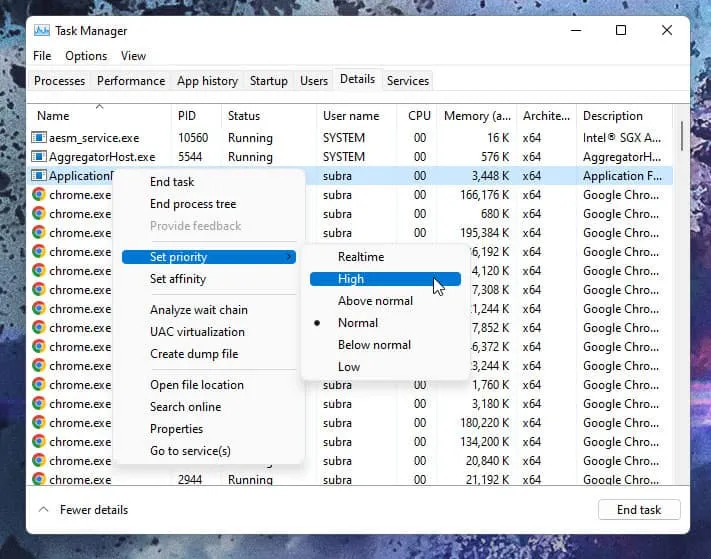
Dat is alles. U kunt Call of Duty Vanguard nu opnieuw opstarten met foutcode DUHOK-LESTER om te zien of het probleem is opgelost. Als je nog steeds problemen hebt met DUHOOK-LESTER, ontbreken er mogelijk gamebestanden.
Zet je router uit en weer aan
Controleer de status van uw Wi-Fi-router door een stroomcyclus uit te voeren om te bepalen of het probleem is opgelost. De router moet zijn uitgeschakeld en de voedingskabel moet zijn losgekoppeld.
Zodra dit is gebeurd, wacht u een minuut of twee, sluit u het netsnoer opnieuw aan en schakelt u de router weer in. Zorg ervoor dat je internetverbinding werkt door verbinding te maken met een Wi-Fi-netwerk.
Sluit onnodige achtergrondprocessen
Het is waarschijnlijk dat uw systeem langzamer gaat werken of overbelast raakt als het vol zit met te veel overbodige achtergrondprocessen.
Deze taken kunnen systeembronnen uitputten, waaronder CPU, geheugen en bandbreedte, wat de werking van games en applicaties kan beïnvloeden. Daarom kunt u ze, als ze niet nodig zijn, volledig sluiten.
- Druk eerst op Ctrl + Shift + Esc om Taakbeheer te openen.
- U kunt de taak sluiten door de applicaties afzonderlijk te selecteren op het tabblad Processen .
- Klik op Taak beëindigen om de taak te beëindigen.
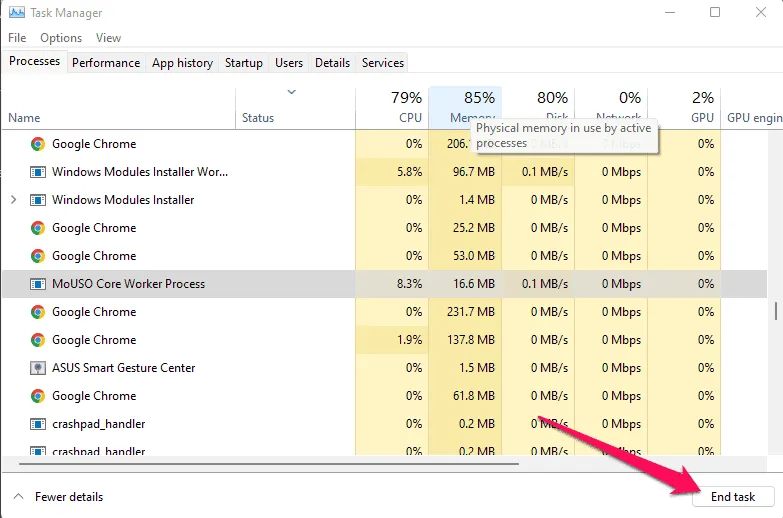
Schakel textuurstreaming op verzoek uit
Spelers kunnen tijdens het spelen een verbeterd kleurenpalet downloaden met behulp van de On-Demand Texture Streaming-optie om veel levendigere en realistischere graphics te ervaren.
Het kan echter te veel bandbreedte of systeembronnen verbruiken, waardoor vertragingen, bevriezingen, grote bursts van pakketten, enz. worden veroorzaakt. Om dit te voorkomen, raden we u aan de on-demand texture streaming-optie in het gamemenu uit te schakelen. Voor deze
- Ga eerst naar het spelmenu .
- Klik daarna op Instellingen .
- Zorg er dan voor dat u het uitschakelt op het tabblad Grafisch .
Koppel je Activision-account aan je apparaat
Veel spelers melden conflicten tijdens het verifiëren van of verbinding maken met de gameserver vanwege een probleem bij het koppelen van hun Activision-account aan hun COD-gameprofiel.
Om te voorkomen dat je opnieuw verbinding maakt met de gameserver, moet je ervoor zorgen dat je gameprofiel is gekoppeld aan je Activision-account of is gesynchroniseerd. U kunt uw Activision-account eenvoudig beheren door op deze link te klikken .
Controleer op Windows Update
Draait uw computer de nieuwste versie van Windows? In veel gevallen veroorzaken oudere versies van Windows compatibiliteitsproblemen voor sommige toepassingen en games. Het is altijd een goed idee om te controleren op Windows-updates op uw computer. Voor deze
- Druk samen op Win+I om Windows Instellingen te openen .
- Om te controleren op updates, klikt u op Controleren op updates onder Windows Update.
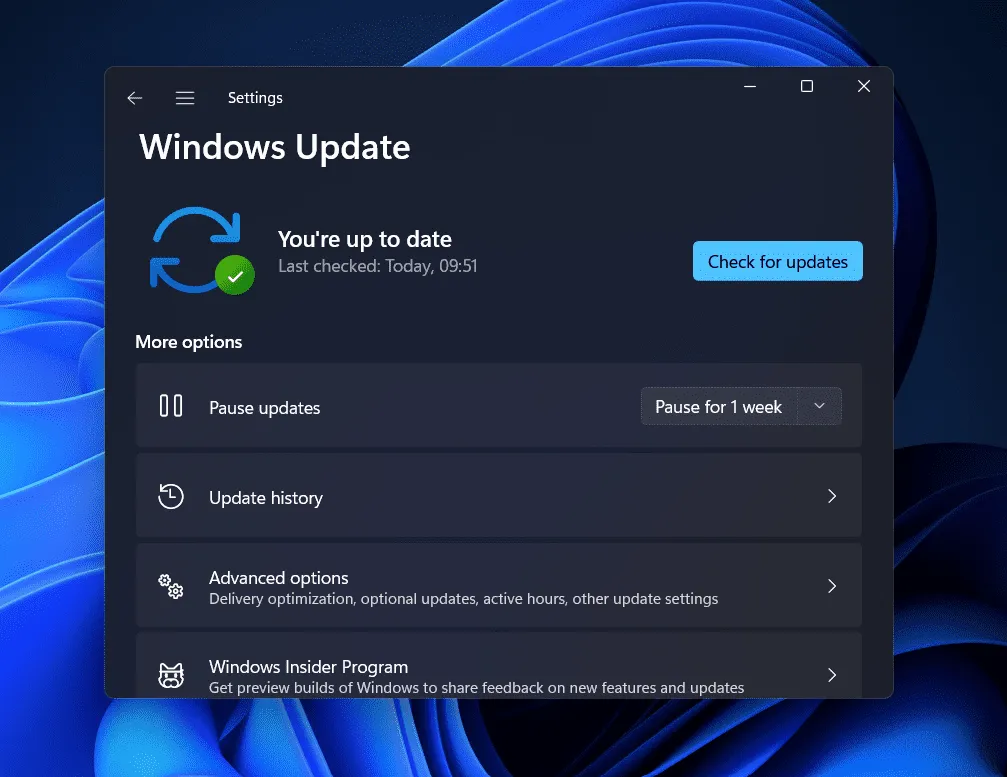
Het downloaden en installeren van de update op uw computer zal even duren. Als gevolg hiervan ontvangt u een melding waarin u wordt gevraagd opnieuw op te starten. Start daarna de game en kijk of het probleem met de Call of Duty Vanguard DUHOK-LESTER-foutcode is opgelost.
Installeer Call of Duty Vanguard opnieuw
Als het probleem met de Vanguard DUHOK-LESTER COD-foutcode bij het opstarten niet met alle methoden kan worden opgelost, is het opnieuw installeren van het programma uw laatste optie. Als uw data-abonnement onbeperkt gebruik omvat, raden we u daarom aan alle sporen van de game van uw apparaat te verwijderen en het opnieuw op te starten. Daarna moet je de game opnieuw installeren via de game launcher.
Samenvatten
Dus, hier is hoe je de COD Vanguard DUHOK-LESTER-foutcode kunt oplossen. We hopen dat deze gids u heeft geholpen. Als je meer informatie nodig hebt, laat dan hieronder een reactie achter en laat het ons weten.
Geef een reactie